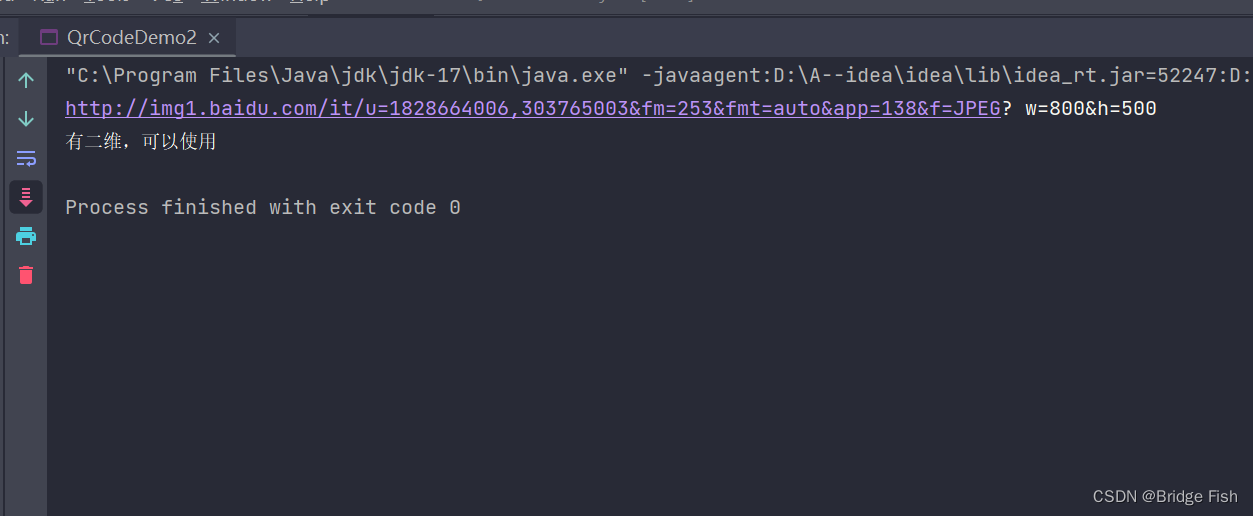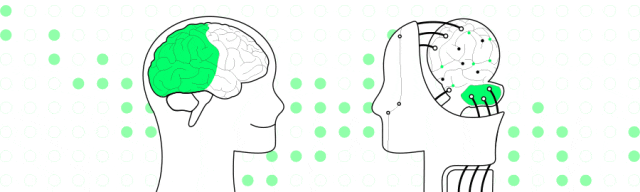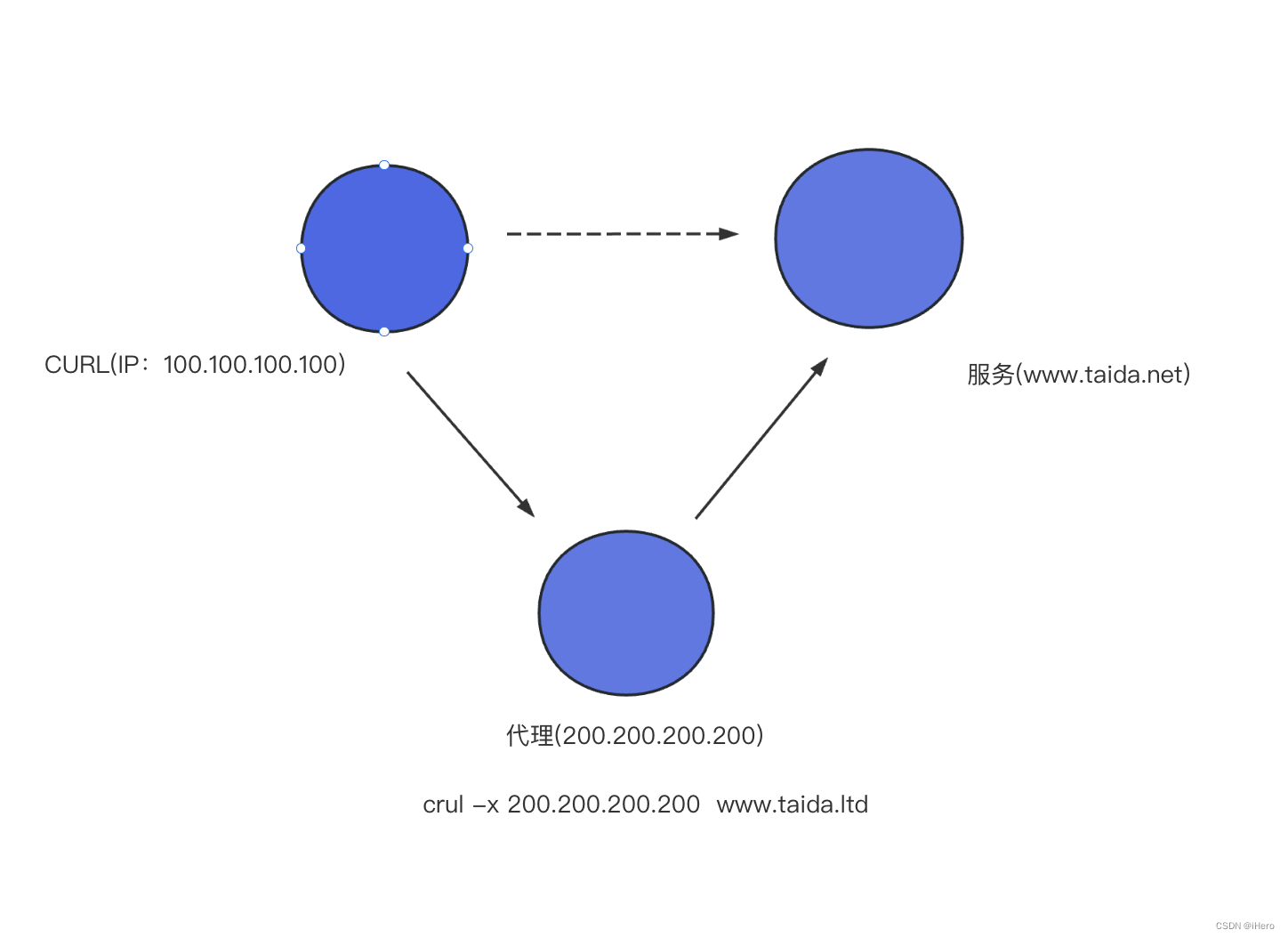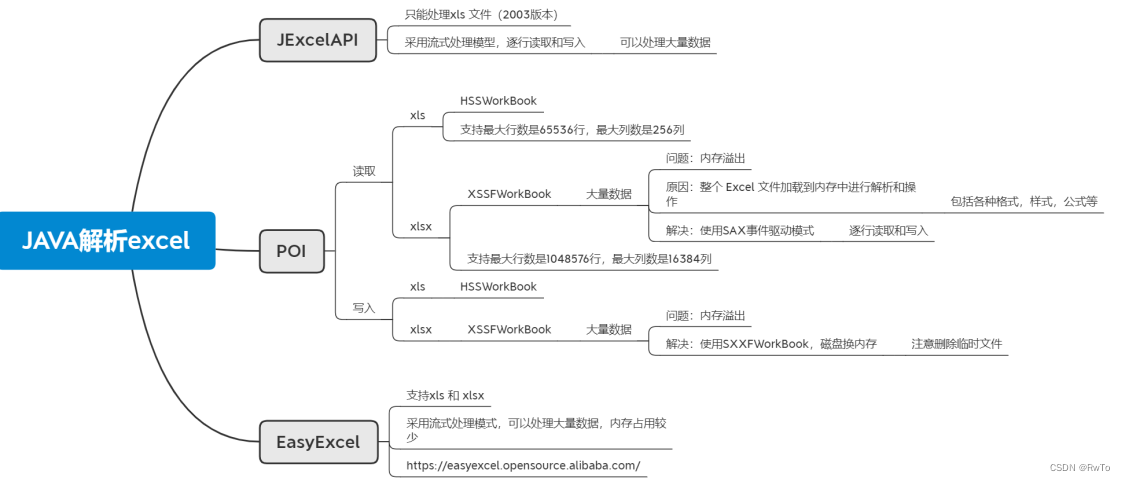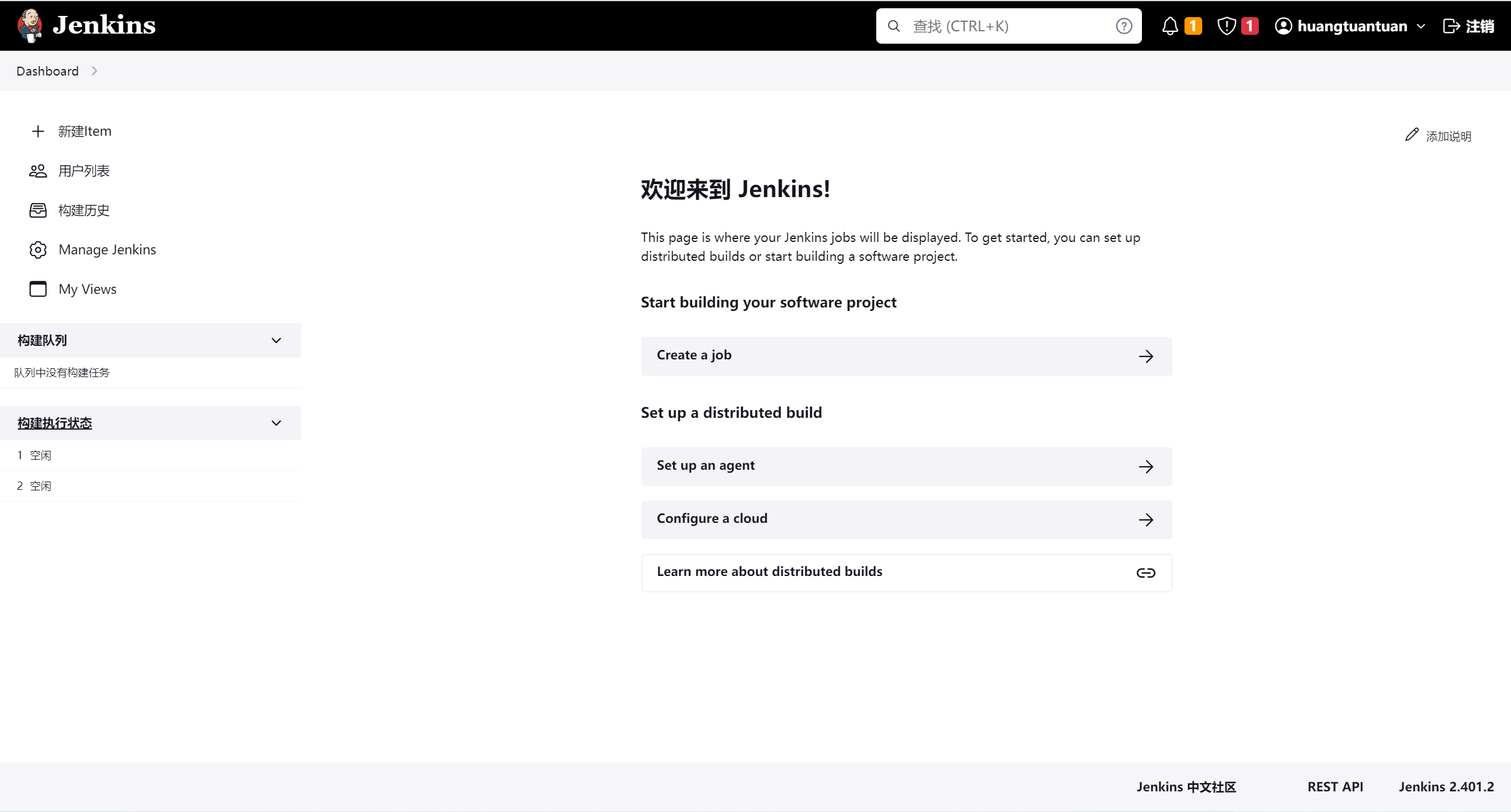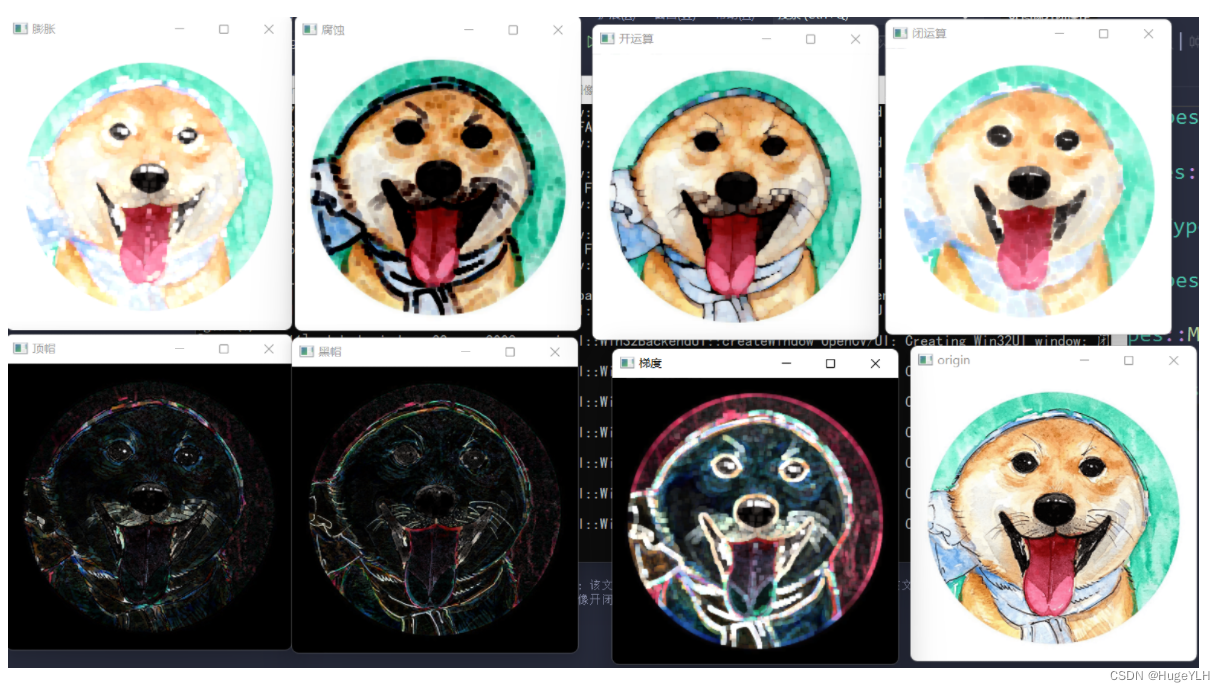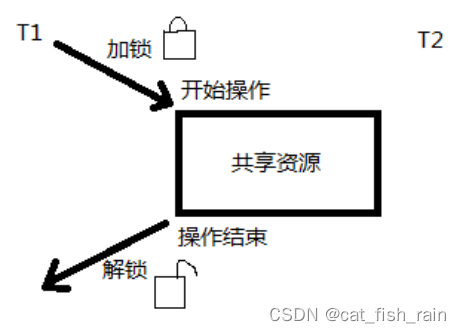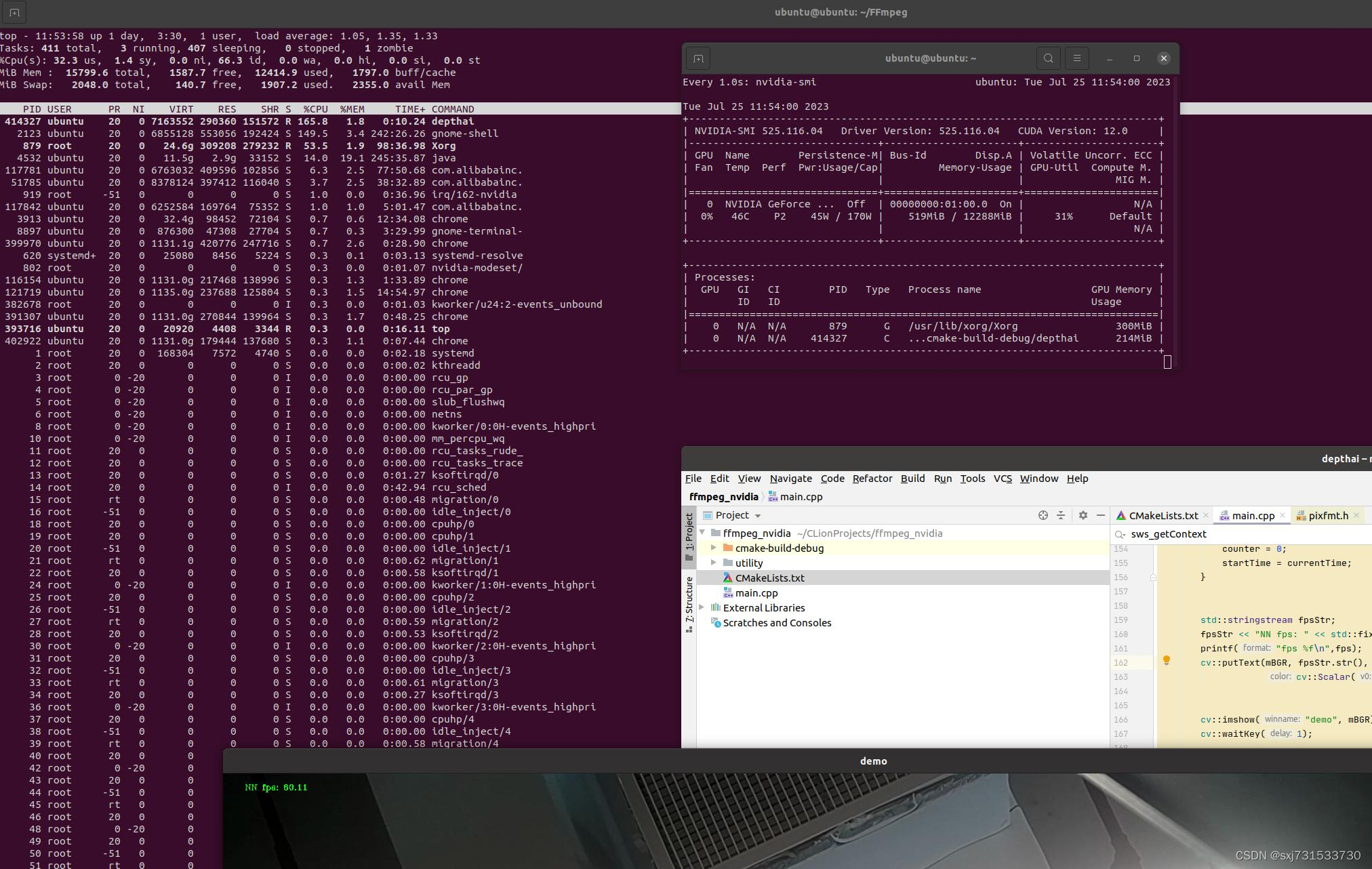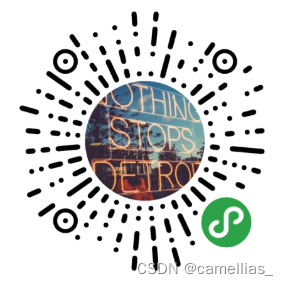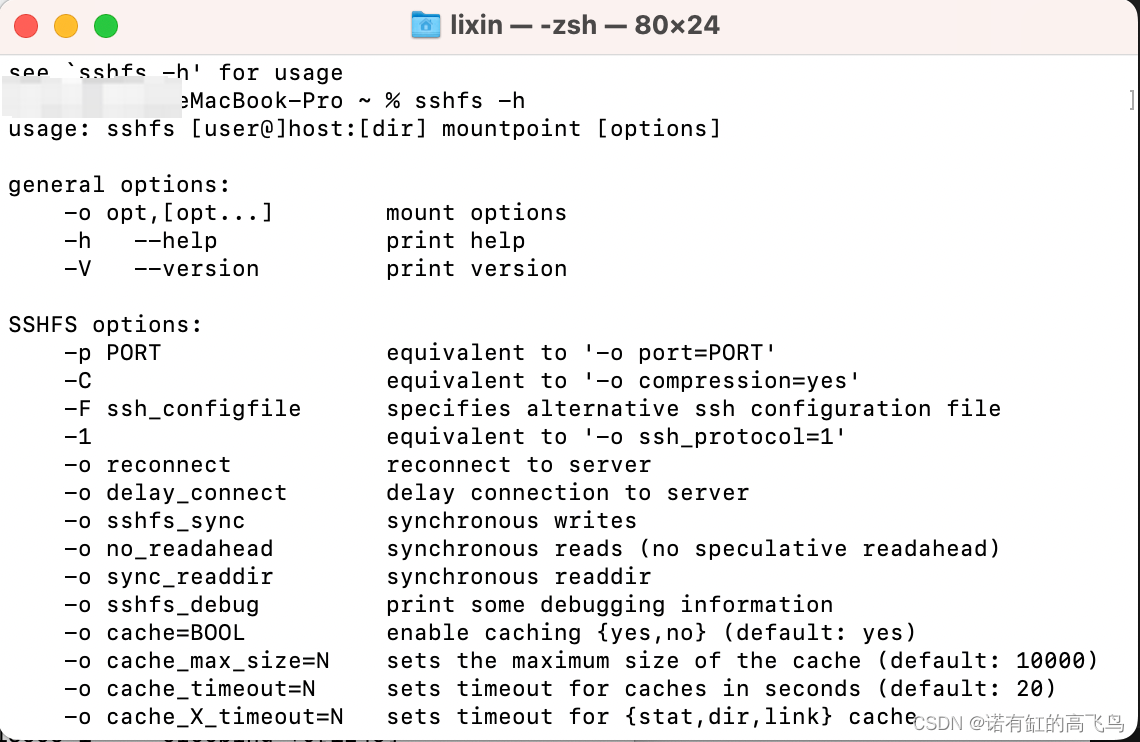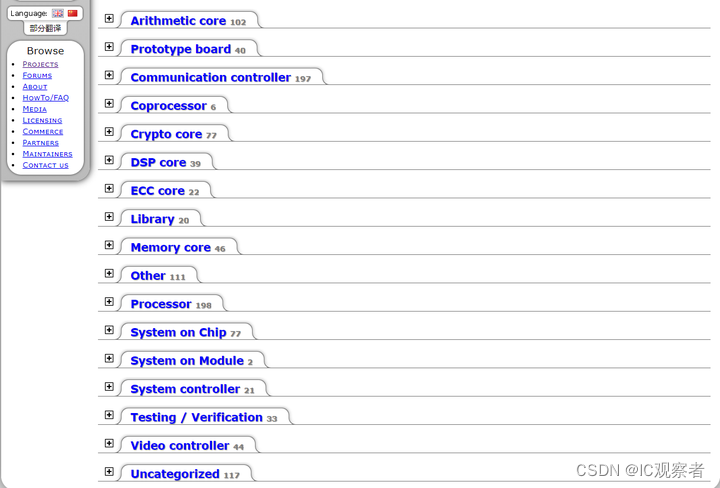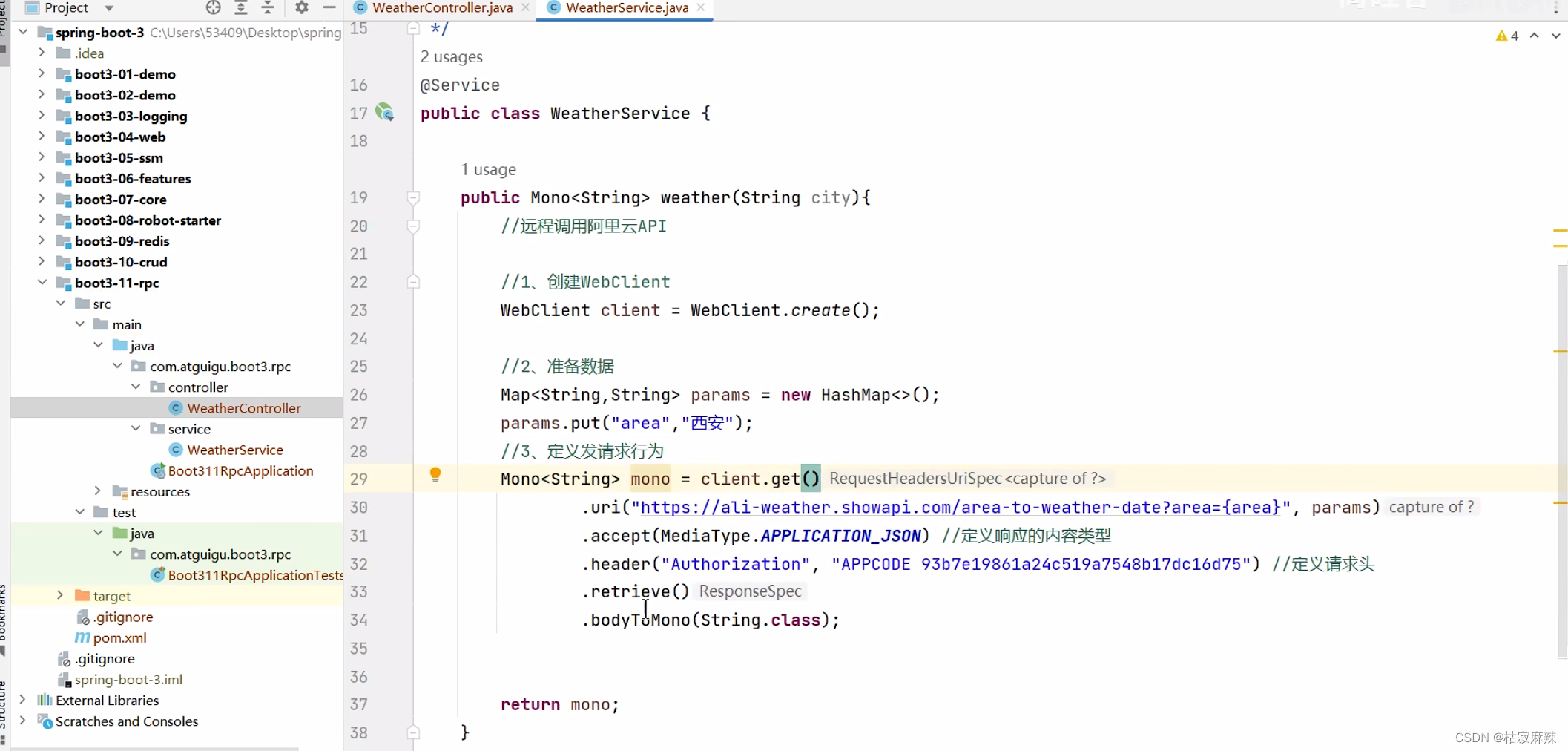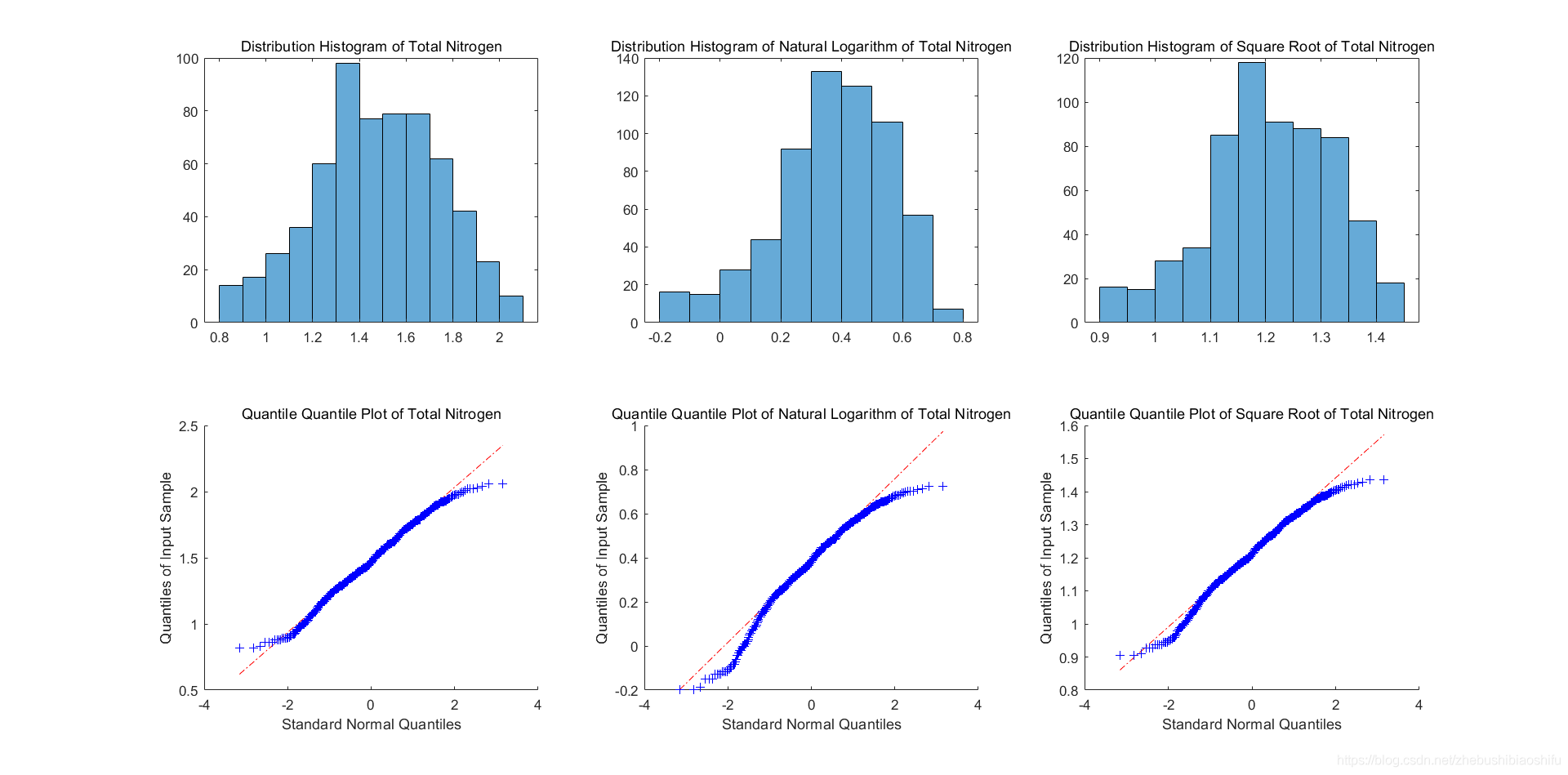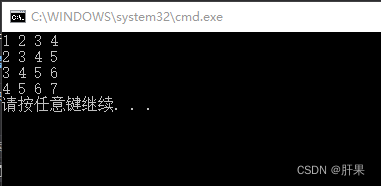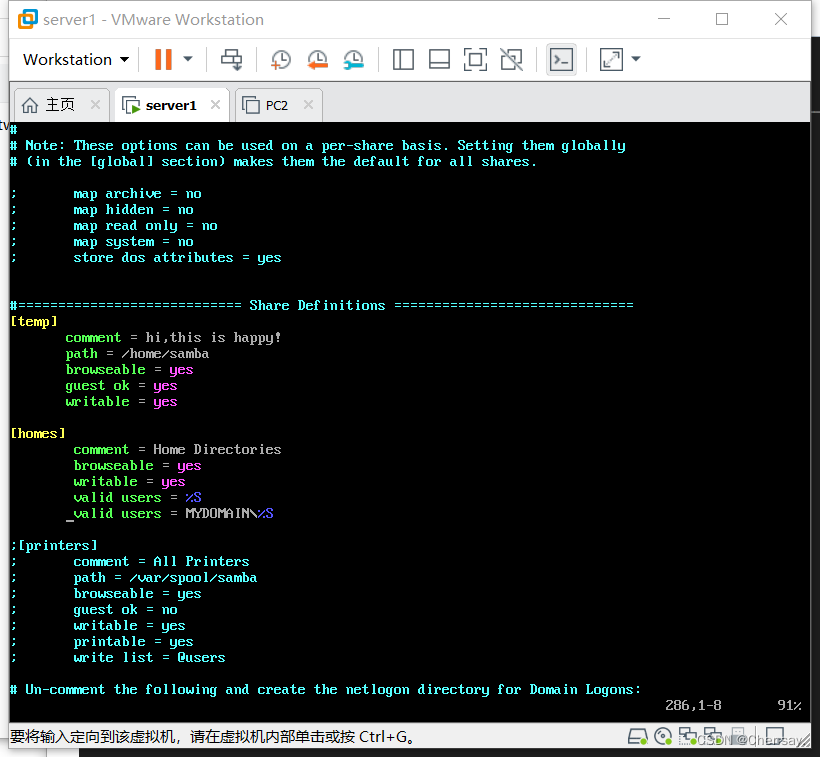推荐: NSDT场景编辑器助你快速搭建可二次开发的3D应用场景
有时,通过简单的图像和简单的技术,我们可以创建有效的输出。在本教程中,您将学习如何在 3ds max 中使用三个简单图像创建电影场景。
步骤-1
让我们在 photoshop 中为场景创建 3 张图像。
然后我们在3dsmax中处理这些图像。
步骤-2
这些是我们将用于本教程的图像。
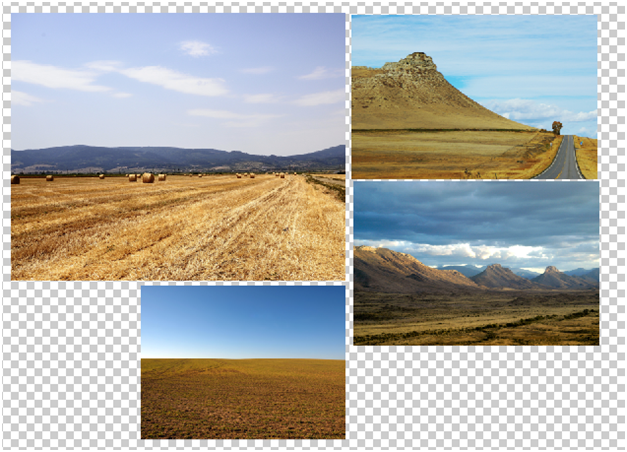
步骤-3
将图像拼接在一起。
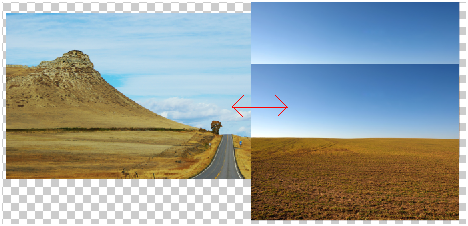
Step-4
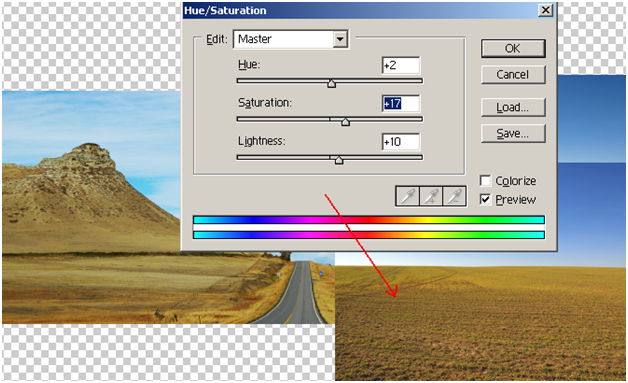
步骤-5
合并这两个图像并复制以下部分并将其粘贴到右侧以提供相同的地面类型外观
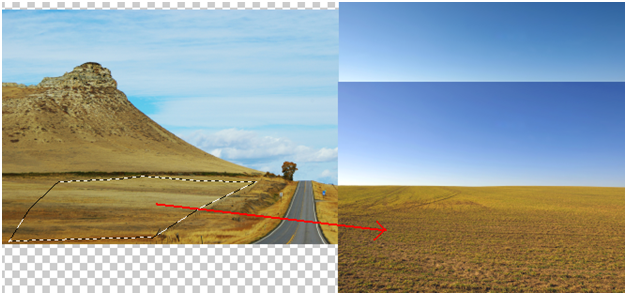
步骤-6
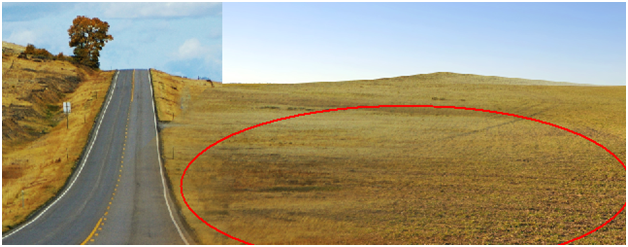
步骤-7
延伸道路
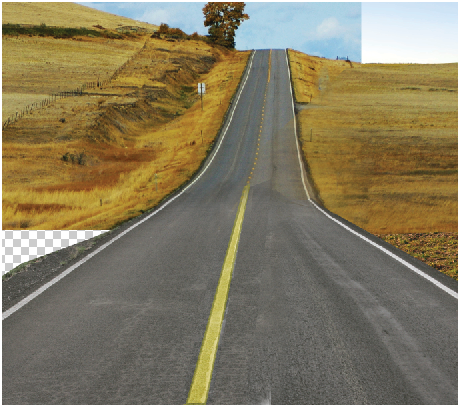
在左侧扩展土地,并将道路和土地图层合并在一起。
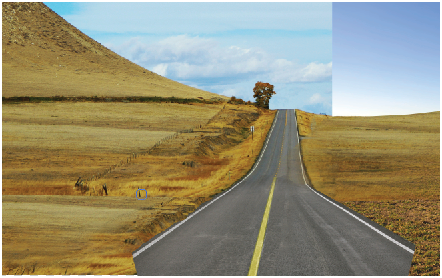
步骤-8
现在,使用“多边形套索工具”可以去除天空。

步骤-9
我们在 3dsmax 中创建用于遮罩的黑白图像。

步骤-10
同样,让我们创建另一个山地场景。

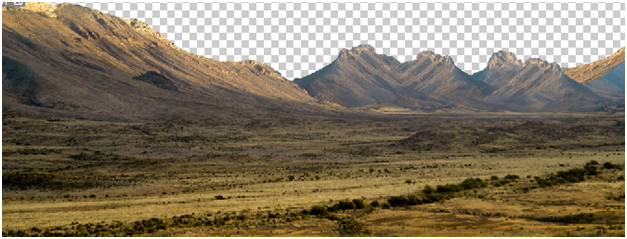
以上场景的黑白图像。
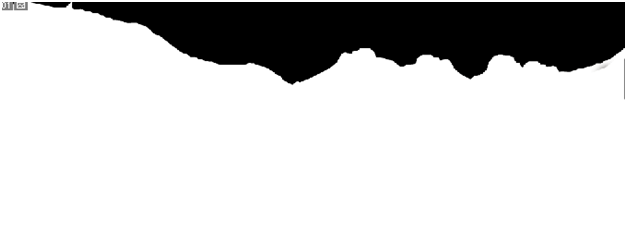
步骤-11
创建云。


结合上面的两个图像得到这样的结果...

步骤-12
让我们来看看3dsmax。在具有 50×50 段的俯视图中拍摄简单的平面。
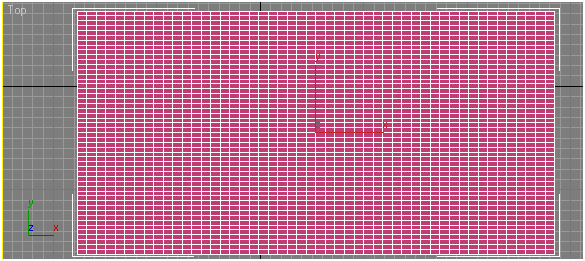
步骤-13
选择“材质编辑器(M)”,在不透明度中选择黑白蒙版图像。
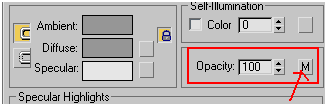
在“漫反射”中,选择相应的原始图像。

并将材料应用于平面以获得这样的结果。
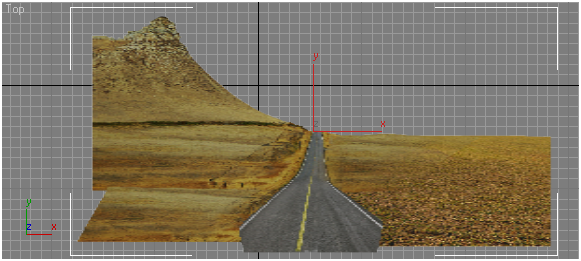
步骤-14
将编辑网格应用于平面。
从编辑网格中选择“顶点”。
选择山的一部分。
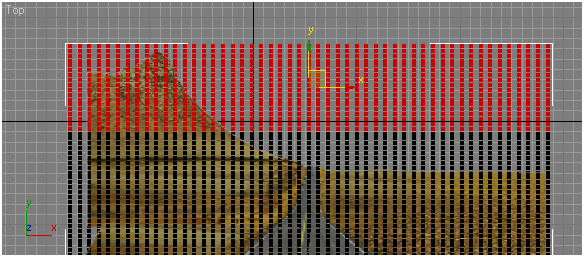
选择软选择并将衰减设置为 107
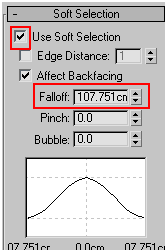
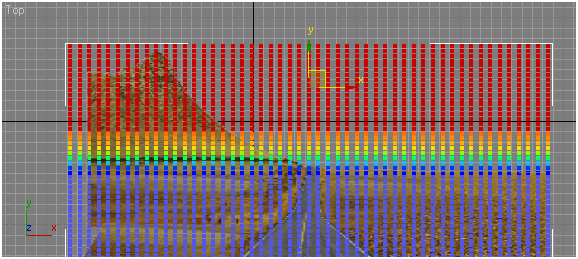
使用“选择和旋转”工具弯曲它以获得这样的结果.....
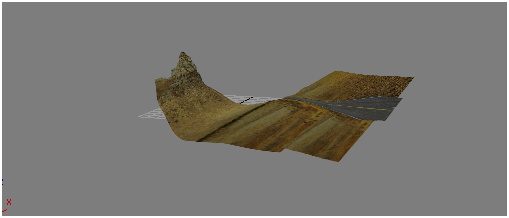
步骤-15
同样,使用平面创建图像的其余部分,并按以下方式放置它们。

步骤-16
让我们创造雷声效果
我们在天空附近随机放置了几盏全能灯。

步骤-17
从每个全向灯中,我们排除了除天空飞机以外的所有平面。
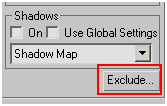

步骤-18
现在,选择任何全能,设置动画模式“自动键”。
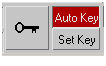
步骤-19
现在,使用以下参数打开和关闭 omni 的“乘数”。


在每个关键点将“乘数”值从0更改为2,2更改为0,0更改为1.5,从1.5更改为0......等等。
步骤-20
同样,将照明效果随机设置为其余的全向灯。
为完整场景设置0.1倍强度的“天光”。
现在,这就是它应该的样子。
步骤-21
最后添加相机以获得这样的最终结果。
我希望本教程对您有所帮助。
下次我们将详细讨论使用相机投影的电影效果。
原文链接:在 3dsmax 中创建电影场景 (mvrlink.com)